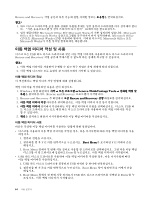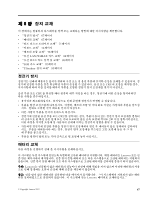Lenovo ThinkPad T430 (Korean) User Guide - Page 81
기본 응용프로그램 및 장치 드라이버 다시 설치 - drivers
 |
View all Lenovo ThinkPad T430 manuals
Add to My Manuals
Save this manual to your list of manuals |
Page 81 highlights
Serial Ultrabay Enhanced 95 Rescue and Recovery Rescue and Recovery 1 2. C:\SWTOOLS 3. APPS APPS 4 5. Setup 1 2. C:\SWTOOLS 3. DRIVERS DRIVERS AUDIO, VIDEO 4 5 txt inf Windows exe Windows Update Lenovo 128 제 5 65
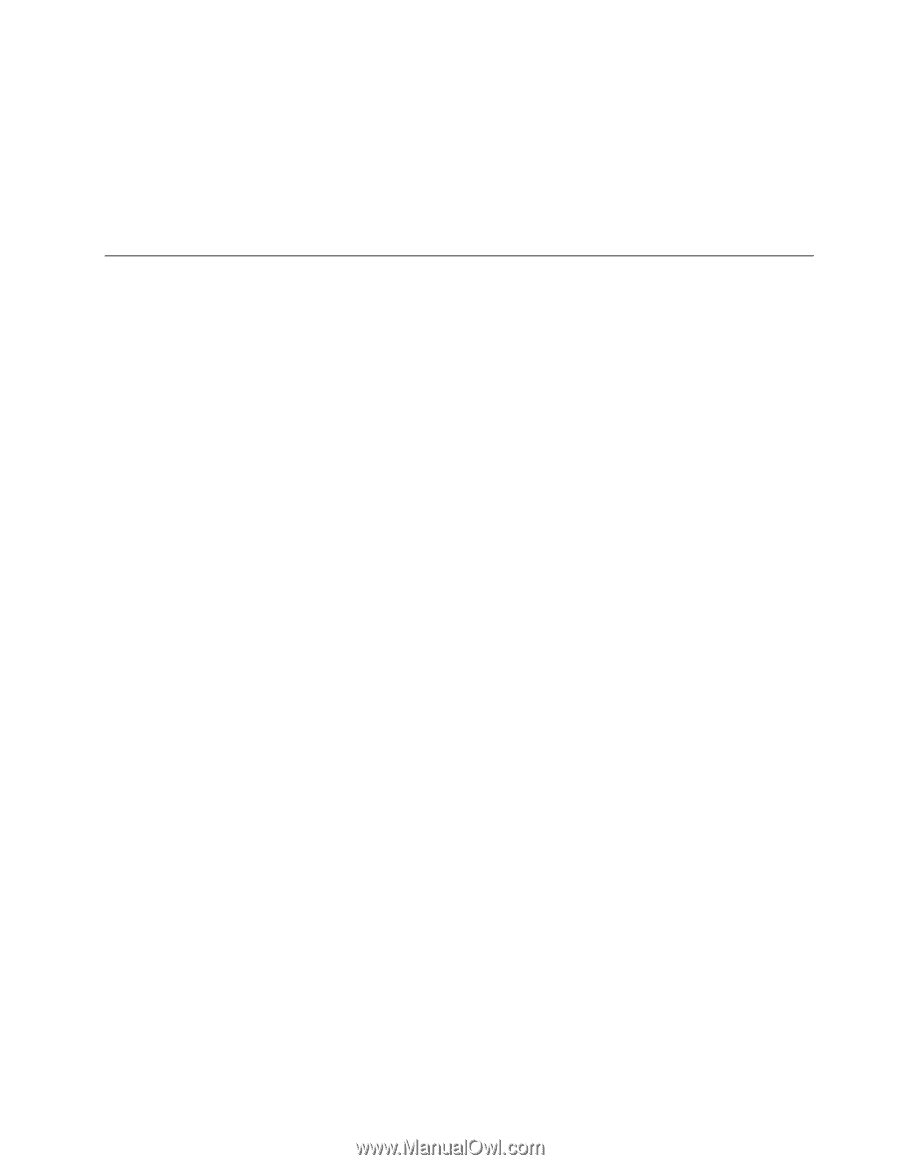
•
보조 내장 하드 디스크 드라이브를 사용하여 이동 백업 미디어를 작성한 경우, 보조 내장 하드 디스크 드
라이브를 시동 장치 순서에 첫 번째 시동 장치로 설정하여 이동 백업 미디어를 시작하십시오.
참고:
보조 하드 디스크 드라이브를 설치하려는 경우 “Serial Ultrabay Enhanced 기능 사용”
95페이지를 참고하십시오.
이동 백업 미디어가 시작하고 Rescue and Recovery 작업 공간이 나타납니다. Rescue and Recovery 작
업 공간에서 각 기능의 도움말 정보를 참고할 수 있습니다. 지시사항에 따라 복구 프로세스를 완료하십시오.
기본 응용프로그램 및 장치 드라이버 다시 설치
사용자가 공장 출하 시에 제공된 기본 응용프로그램 및 장치 드라이버를 다시 설치할 수 있도록 해당 파일
이 하드 디스크 드라이브에 저장되어 있습니다.
기본 설치된 응용프로그램 다시 설치
선택된 응용프로그램을 다시 설치하려면 다음과 같이 하십시오.
1. 컴퓨터의 전원을 켜십시오.
2.
C:\SWTOOLS
디렉터리로 이동하십시오.
3. APPS 폴더를 여십시오. APPS 폴더 안에는 기본 설치 프로그램의 이름으로 된 여러 하위 폴
더가 있습니다.
4. 다시 설치할 응용프로그램의 하위 폴더를 여십시오.
5. Setup
Setup
Setup을 더블 클릭한 후 화면의 단계를 따라 프로그램을 다시 설치하십시오.
기본 설치된 장치 드라이버 다시 설치
주의:
장치 드라이버를 다시 설치하면 컴퓨터의 현재 구성 설정이 변경됩니다. 따라서 컴퓨터에 발생한 문
제를 해결해야 하는 경우에만 장치 드라이버를 다시 설치하십시오.
공장 출하 시 제공된 장치 드라이버를 다시 설치하려면 다음과 같이 하십시오.
1. 컴퓨터의 전원을 켜십시오.
2.
C:\SWTOOLS
디렉터리로 이동하십시오.
3. DRIVERS 폴더를 여십시오. DRIVERS 폴더에는 컴퓨터에 설치된 각종 장치의 이름으로 된 여러 개
의 하위 폴더(예: AUDIO, VIDEO)가 있습니다.
4. 해당 장치의 하위 폴더를 여십시오.
5. 다음 방법 중 하나를 사용하여 장치 드라이버를 다시 설치하십시오.
•
해당 장치의 하위 폴더에서 텍스트 파일(확장명이
.txt
인 파일)을 찾아보십시오. 이런 텍스트 파일
에 장치 드라이버를 다시 설치하는 방법이 포함되어 있습니다.
•
해당 장치의 하위 폴더에 설치 정보 파일(확장명이
.inf
인 파일)이 있다면, 새 하드웨어 추가 프로그
램(Windows 제어판에 있음)을 사용하여 장치 드라이버를 다시 설치할 수 있습니다. 하지만 이 프
로그램을 사용하여 설치할 수 없는 장치 드라이버도 있습니다. 새 하드웨어 추가 프로그램을 실행
한 후 장치 드라이버 입력 창이 나타나면 디스크 있음을 클릭한 후 찾아보기를 클릭하십시오. 그
런 후, 장치의 하위 폴더에서 장치 드라이버를 선택하십시오.
•
해당 장치 하위 폴더에서 실행 파일(
.exe
확장자를 가진 파일)을 찾아 보십시오. 파일을 더블
클릭한 후, 화면의 지시사항을 따르십시오.
주의:
업데이트된 장치 드라이버가 필요한 경우, Windows Update 웹 사이트에서 다운로드하지 마십시
오. Lenovo 웹 사이트에서 업데이트된 장치 드라이버를 다운로드하십시오. 자세한 정보는 “최신 장
치 드라이버 설치” 128페이지을 참고하십시오.
제
5
장
.
복구 개요
65